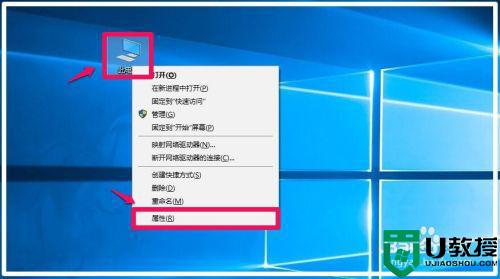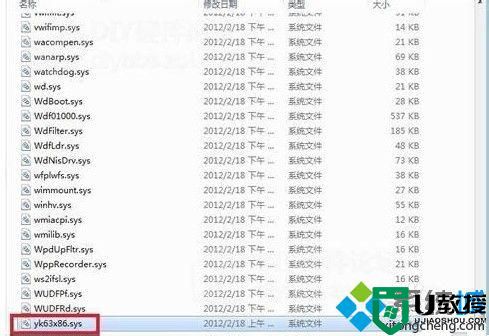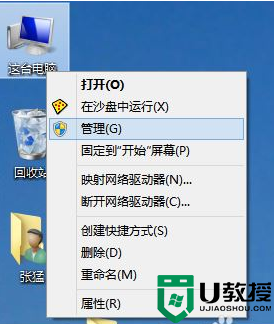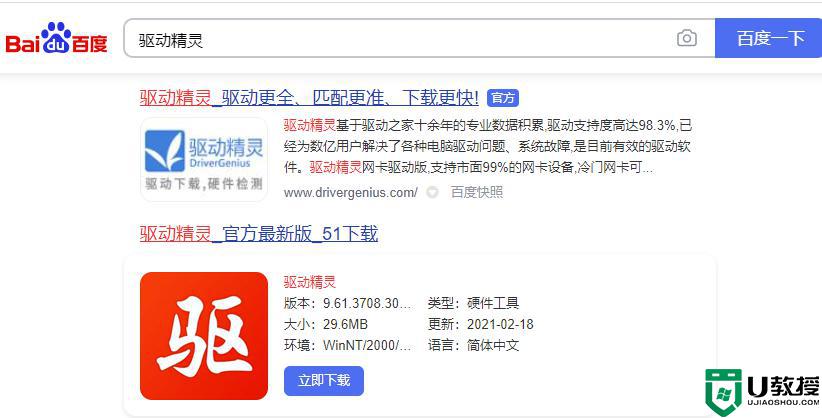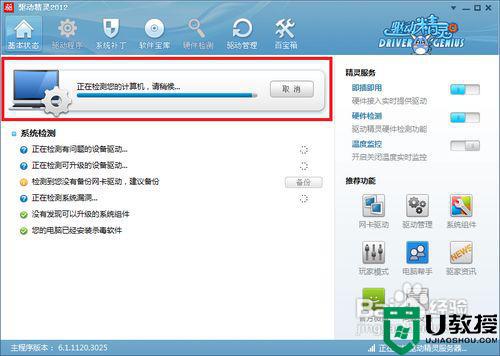win8.1系统怎么安装PL2303驱动 win8.1电脑安装PL2303驱动的方法
时间:2017-07-26作者:ujiaoshou
win8.1系统怎么安装PL2303驱动?win8.1系统在使用的时候需要安装PL2303驱动,但是经常遇上安装失败的情况,这个时候要怎么解决?下面小编就跟大家说说安装的步骤。
具体的解决方法:(一键制作usb启动盘装win8.1系统)
1、把鼠标移到电脑的左下角。

2、右键单击会出来个选项框选择“设备管理器”。

3、打开设备管理器,可以看到PL2303对应的驱动上有一个感叹号。

右键单击有感叹号的设备,选择“更新驱动程序软件”。

选择“手动查找并安装驱动程序软件“。

4、选择“从计算机驱动程序列表中选择”。选择版本号为“3.3.5.122”的驱动程序,然后点下一步等待驱动更新好就可以使用了。




对于【win8.1系统怎么安装PL2303驱动】还有不清楚的地方,可以参考以上的步骤来设置,还有其他的电脑系统操作的疑问,或者需要自己u盘重装电脑系统的话,可以上u教授查看解决的方法。